Функционал приложения для тренеров
Вход в приложение для тренеров осуществляется сотрудниками с доступной ролью «Тренер» по номеру телефону, указанному в разделе Сотрудники.
Cсылка для установки приложения:
🔗Android
🔗IOS
🔗RuStore
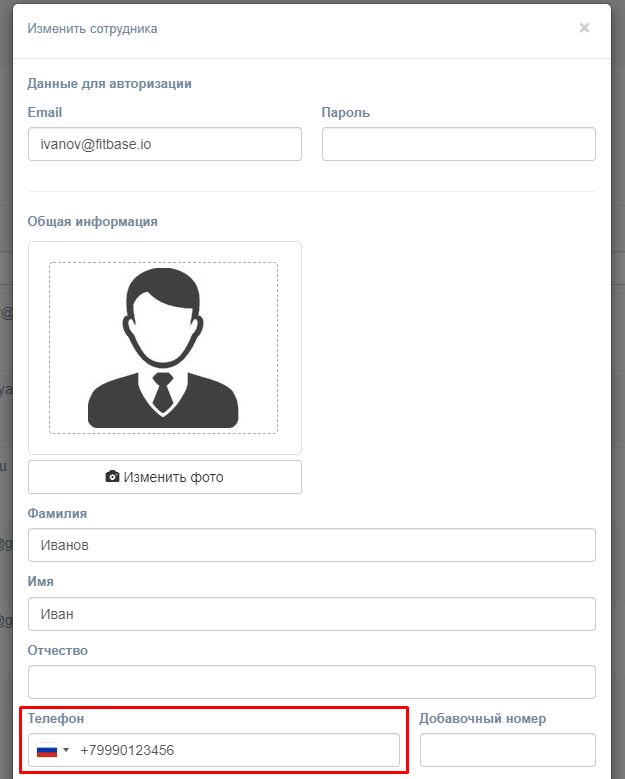
Важно, чтобы номер телефона, указанный в карточке сотрудника, не совпадал с номером телефона одного из клиентов. В таком случае, необходимо изменить номер телефона этого клиента.
Если у тренера есть доступ в два клуба, то приложение предоставит выбор куда авторизоваться
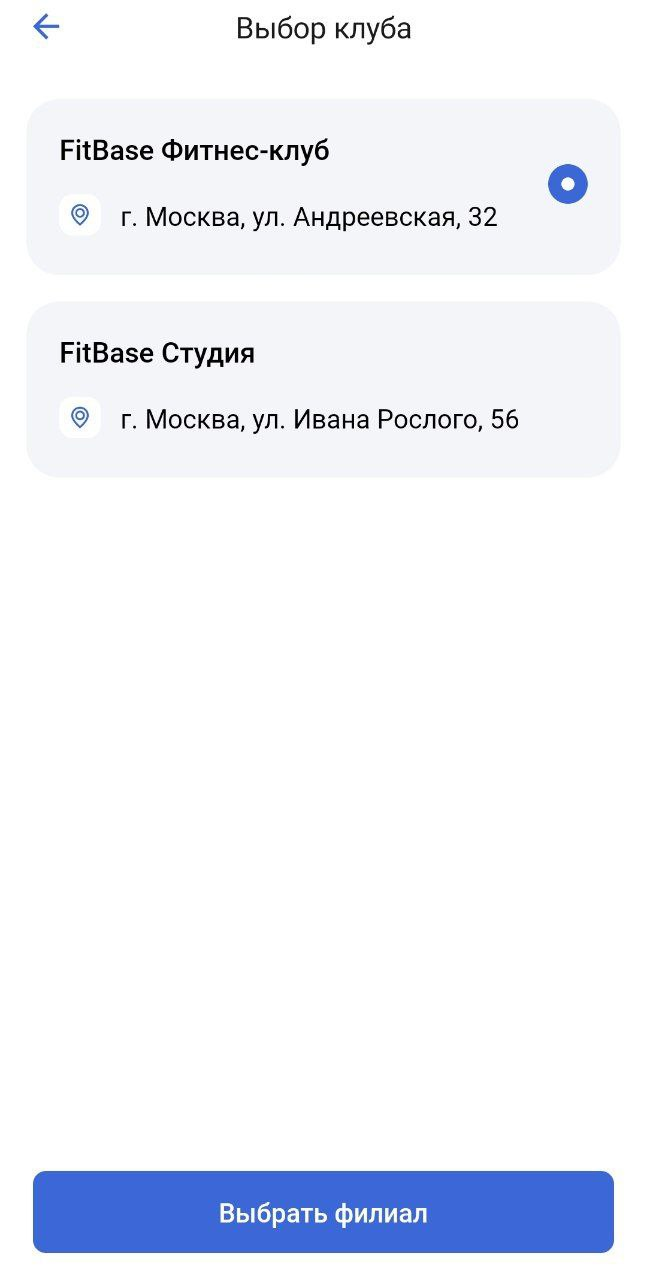
В самом приложении так же можно сменить филиал
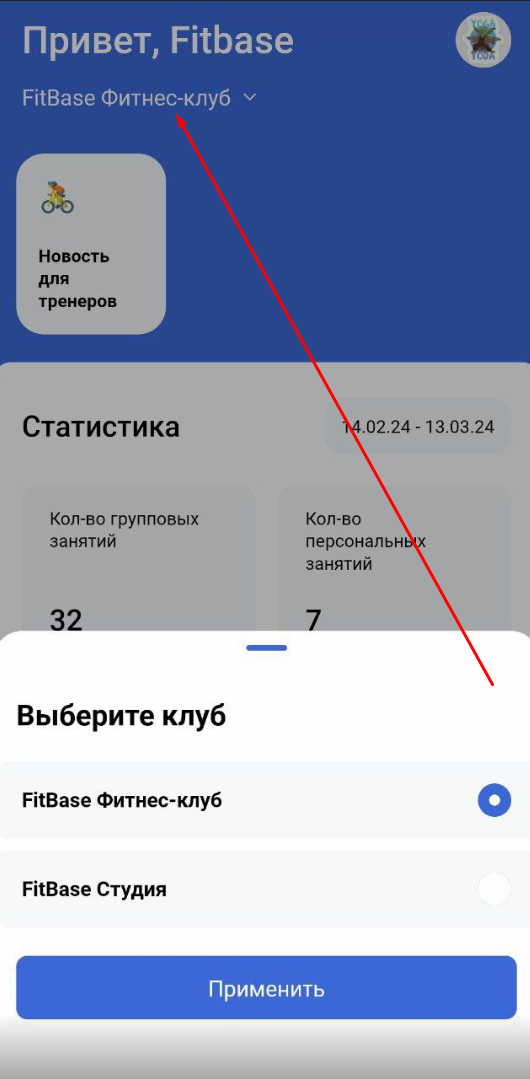
Если же такого клиента нет, но зайти в приложение для тренеров не удается, вам необходимо обратиться в техническую поддержку в Telegram или на сайте, нажав на виджет «Поддержка» в правом нижнем углу экрана.
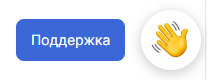
Также позаботьтесь о подключении и настройке сервиса SMSint, он необходим для работы с мобильным приложением.
Главная
Во вкладке Главная отображается новостная лента для тренеров.
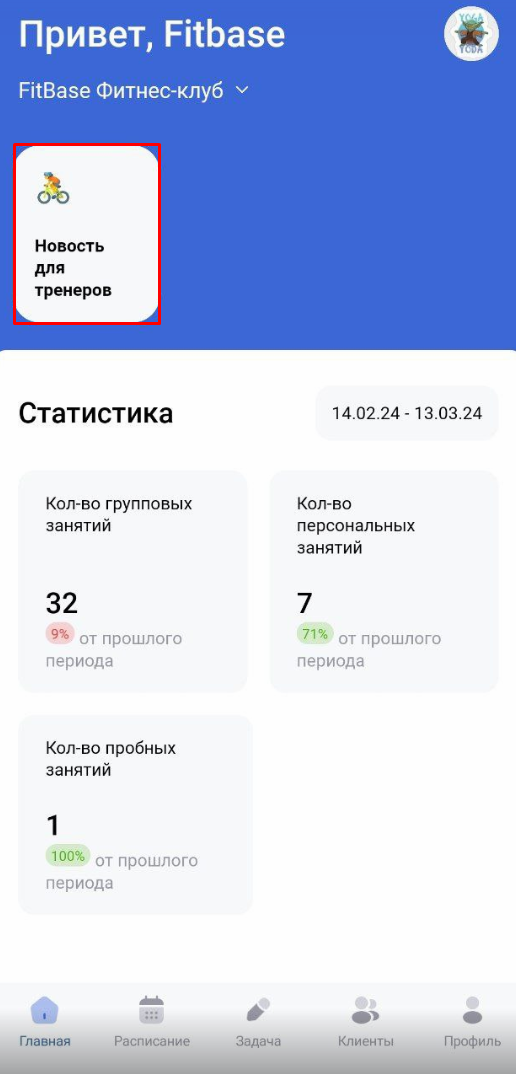
Чтобы добавить новость, перейдите в Фитбейс раздел Мобильные настройки - Новость - Добавить новость. В поле тип укажите Для тренеров.
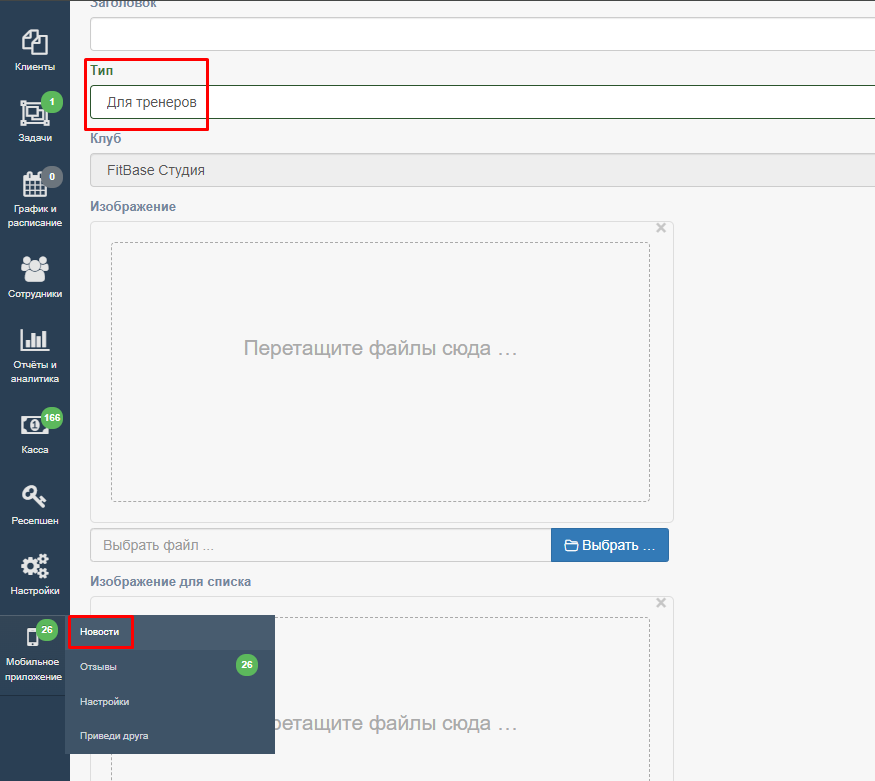
Статистика отображает количество проведенных групповых, персональных и пробных занятий, которые формируются из занятий, указанных в расписании.
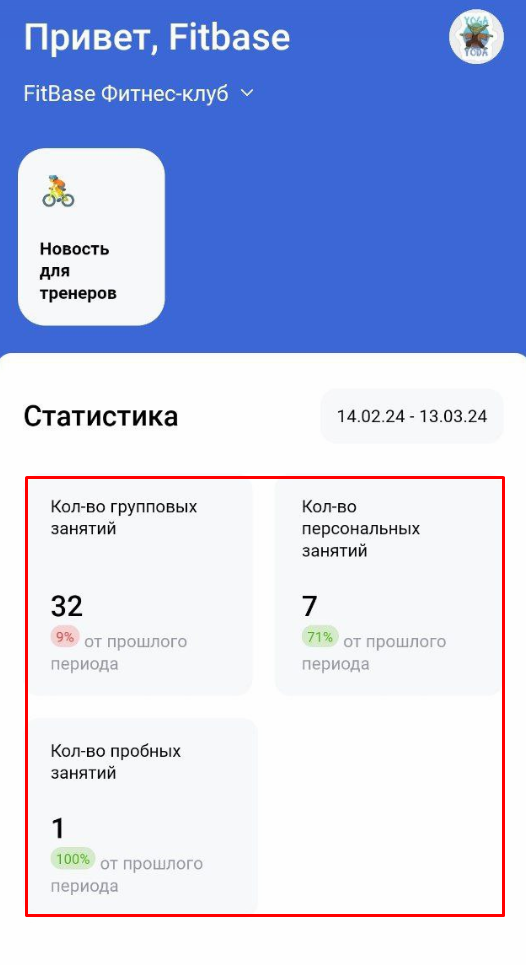
Тренер может выбрать период и отфильтроваться по дате отображения статистики.
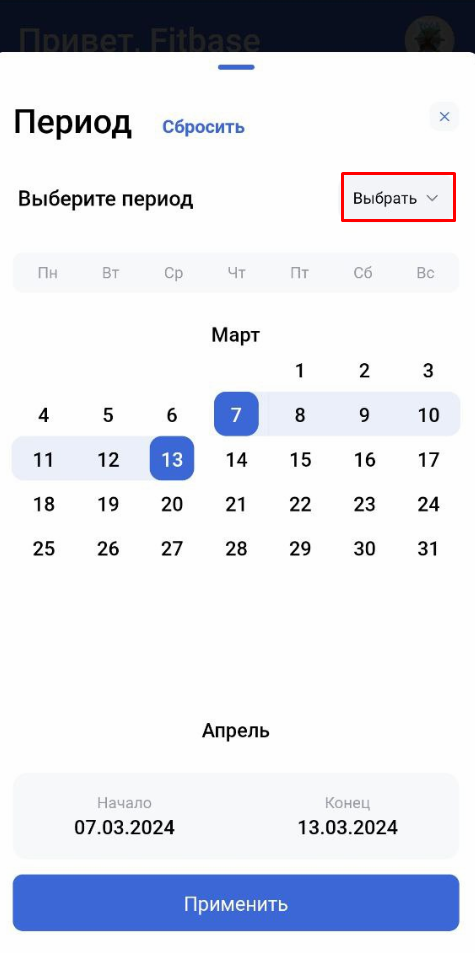
Расписание
В данном разделе отображаются групповые и персональные тренировки сотрудника. Тренер может посмотреть количество занятий на определенное число, а также сменить статус записи клиента.
Для поиска клиентов можно использовать стрелки для перемещения между датами, тип тренировки и фильтр.
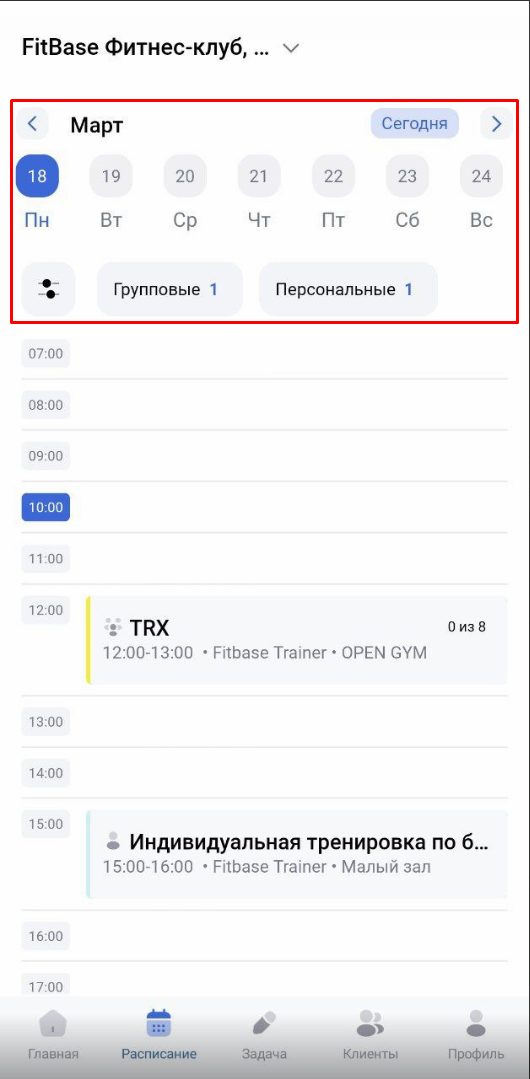
В фильтре можно включить показ расписания всех тренеров, чтобы не записать клиента в заполненный зал.
Помимо этого, в фильтрации можно применить конкретный зал или выбрать его из списка.
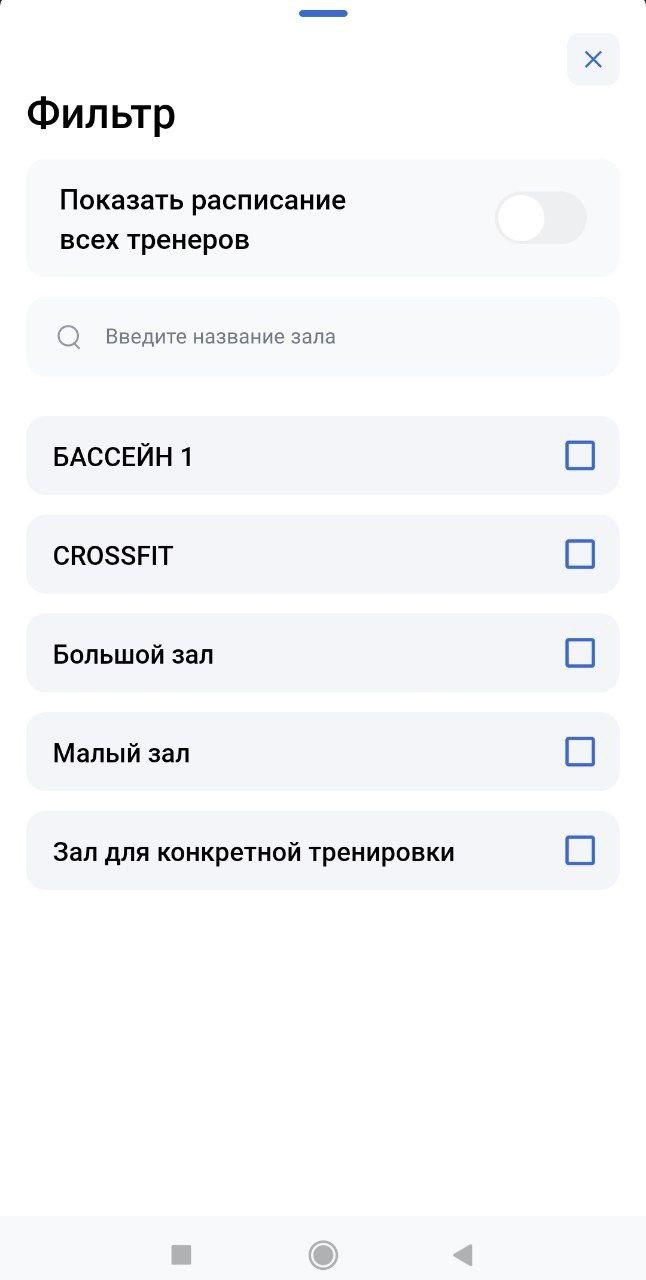
Провалившись в карточку группового занятия в расписании мы увидим:
Название тренировки
Дату начала и окончания
Зал
Тип записи
Тип оплаты
Тренера, проводящего занятие
Записи клиентов в соответствие с их статусом
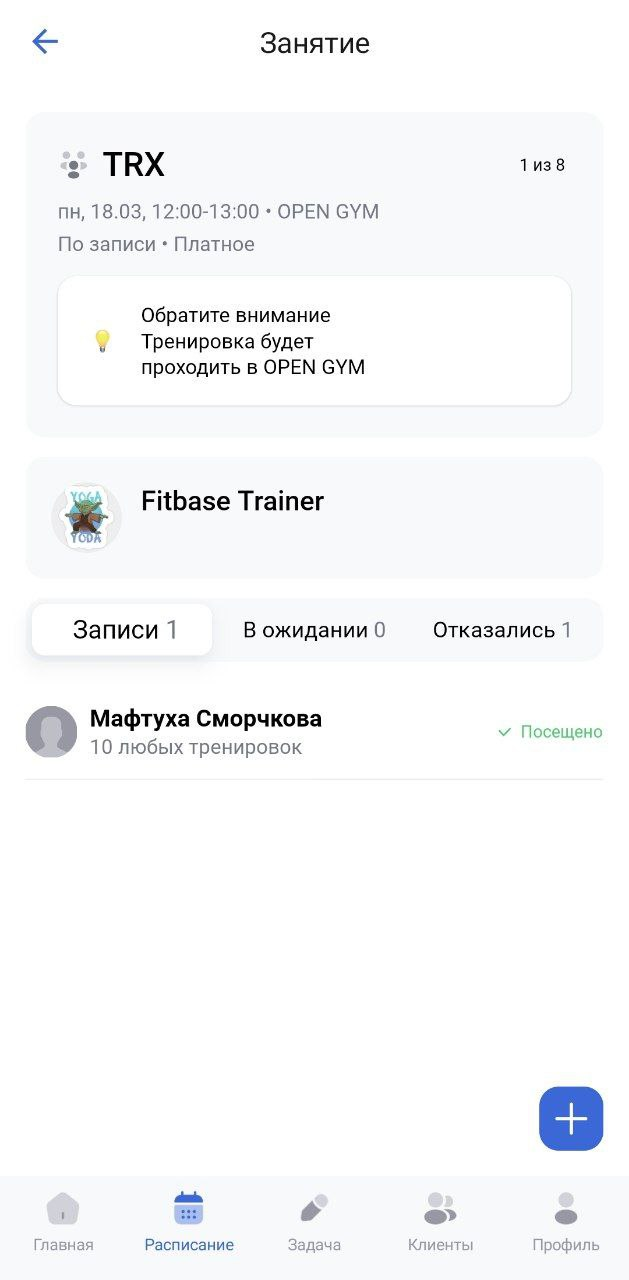
Нажав на клиента из раздела Записи, мы можем изменить статус записи - Посещено (у клиента спишется посещение по абонементу или услуге) или Пропущено (посещение списано не будет, если это необходимо сделать - обратитесь к менеджеру).
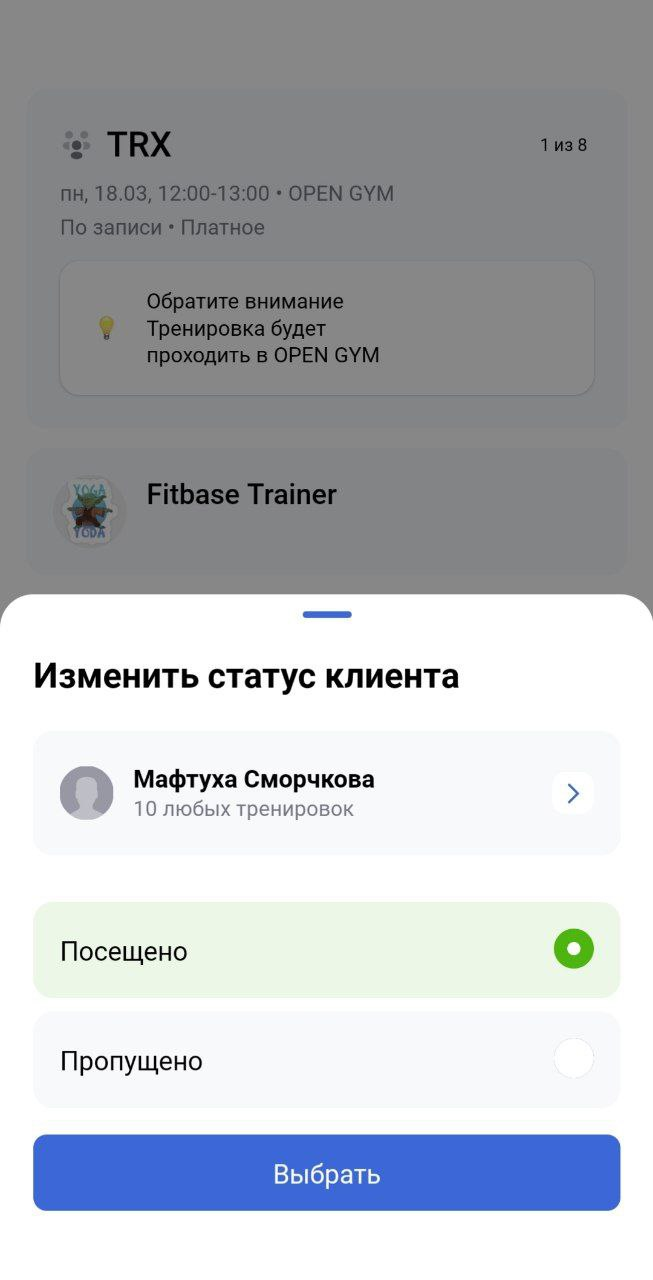
На карточке профиля клиента отображается абонемент или услуга, по которой произойдет списание.
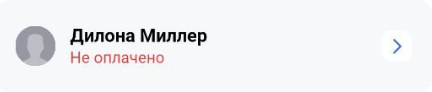
Если у клиента нет подходящего абонемента или услуги, в карточке будет отображаться статус Не оплачено. В таком случае, сменить статус на Посещено не получится до оплаты клиентом.

Нажав на профиль клиента, тренер увидит последний оставленный комментарий из карточки клиента. Комментарии оставляют менеджеры, чтобы донести важную информацию о клиенте.
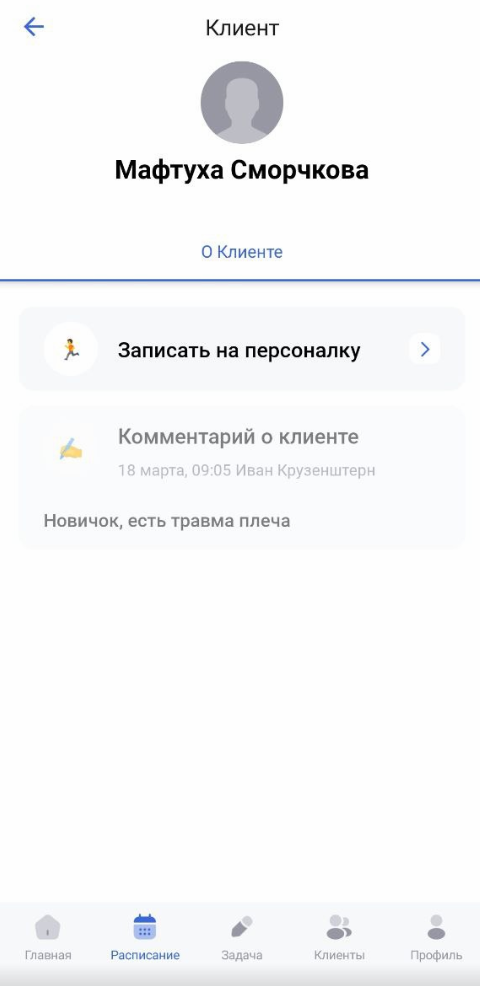
Из этого экрана также доступна запись клиента на персональное занятие. Подробнее об этом рассмотрим ниже в разделе Клиенты.
В случае, если менеджер выполнит замену тренера, то это отобразится в занятии.
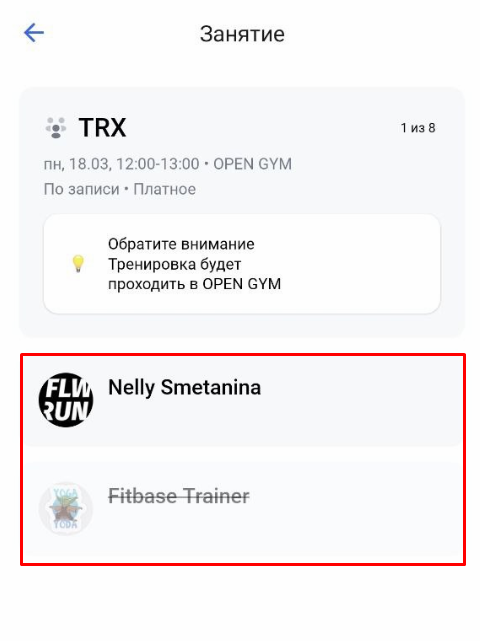
Важно! После замены тренера, вы не обнаружите занятие без включенного фильтра отображения занятия других сотрудников. Это обусловлено тем, что вы больше не проводите данное занятие
В карточке занятия вы можете записать клиента на свою тренировку. Для этого необходимо:
Нажать на иконку записи.
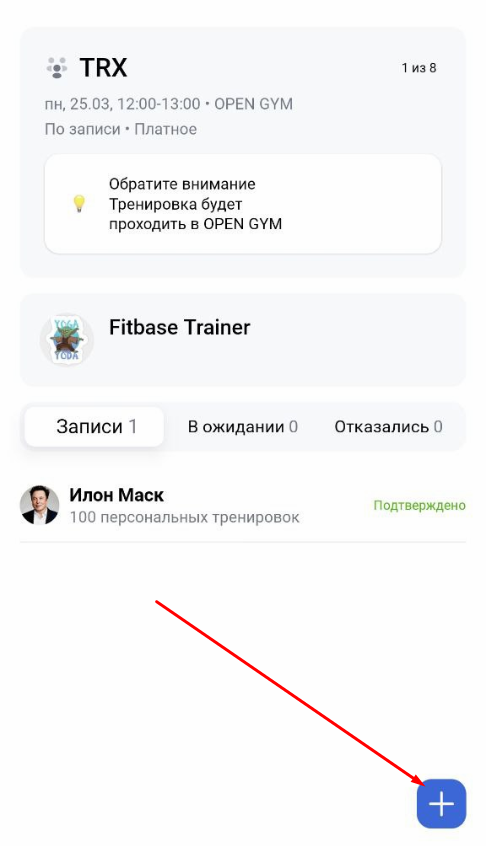
Найти клиента по фио или номеру телефона
Нажать на кнопку Записать
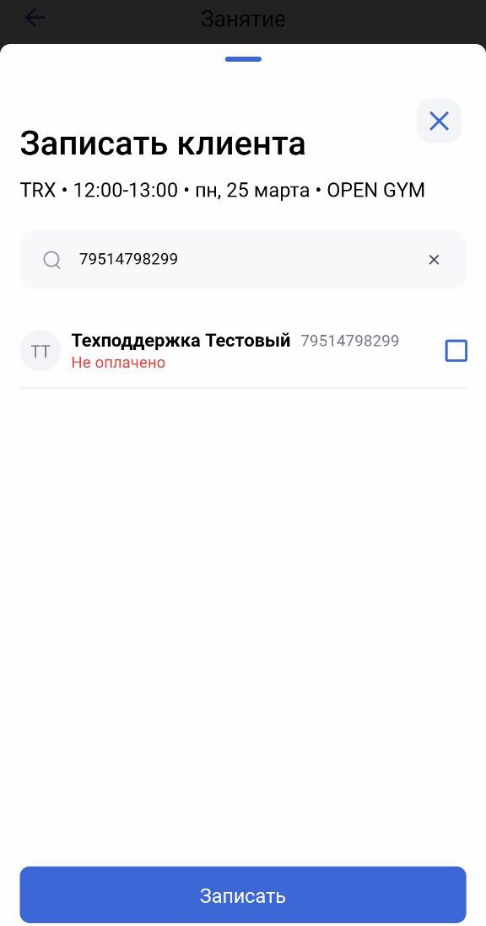
Администратор системы может отключить показ номера телефона клиентов. Для этого необходимо перейти в Фитбейс, раздел Мобильное приложение - Настройки. В окне Настройки указать параметр Скрывать мобильные номера клиентов в приложении для тренеров. Сохранить.
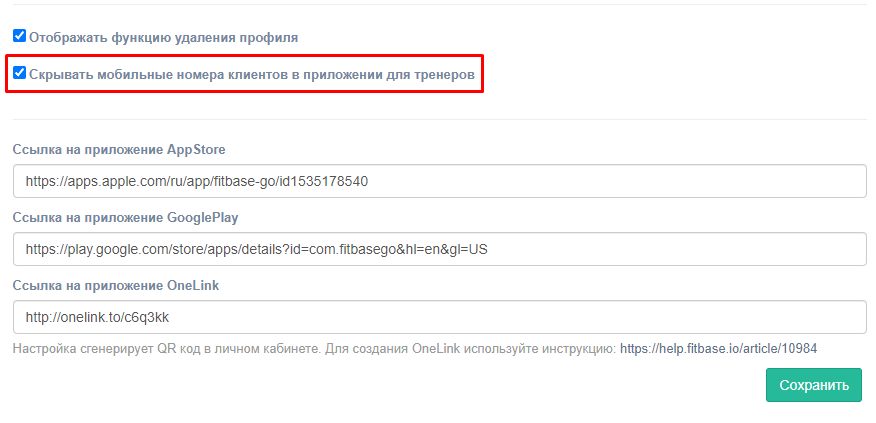
Задачи
В данном разделе отображаются назначенные, выполненные и просроченные задачи сотрудника. Тренер может посмотреть количество задач на определенное число, а также создать её самостоятельно.
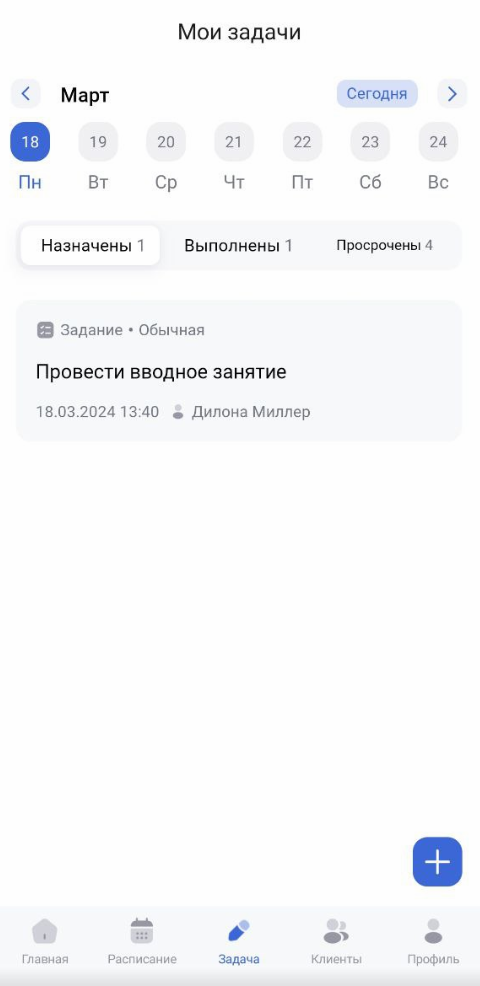
Чтобы добавить новую задачу, нажмите на иконку + в правом нижнем углу
В появившемся окне заполните обязательные поля:
Дата и время выполнения - дата и время, до которого необходимо выполнить задачу. После выбранного дня и часа задача перейдет в просроченные, если ее не выполнить.
Весь день - указывается в случае, если задача привязана к дате, но не времени. После 23:59 задача будет считаться просроченной.
Клиент - укажите клиента по фио или номеру телефона, чтобы привязать на него задачу.
Статус задачи - выводит заголовок о том, что задача важная.
Тип задачи - попадает в отчетность и влияет на формирование списка. По умолчанию указывается тип Задание.
Описание задачи - текстовое описание того, что необходимо выполнить.
Ответственные - человек, который должен выполнить задачу. По умолчанию указывается сам тренер.
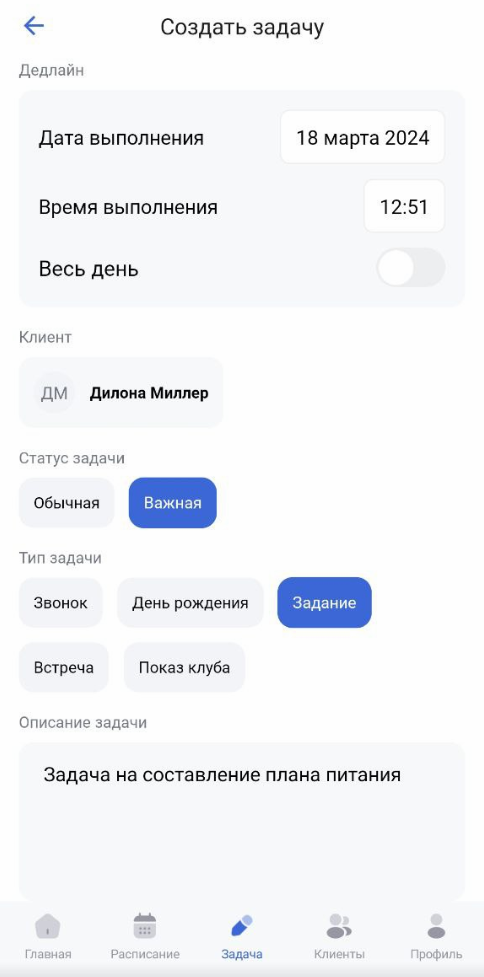
Нажмите на кнопку Создать задачу, чтобы она добавилась в список предстоящих задач.
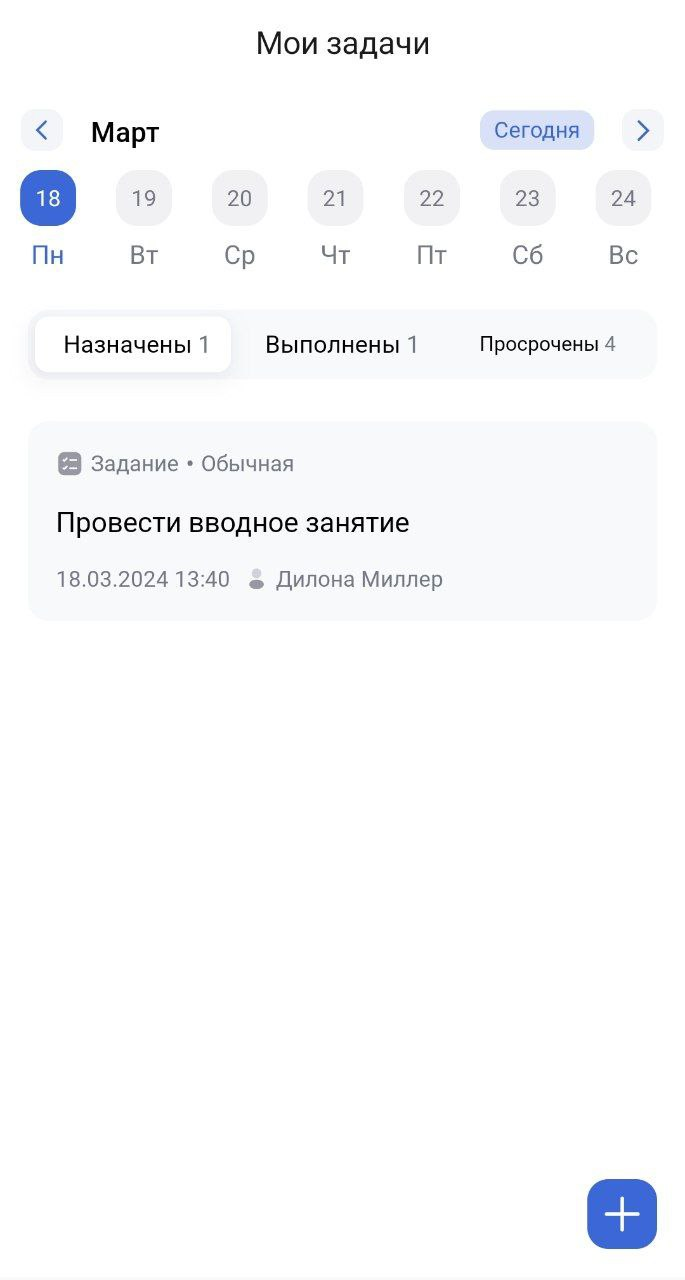
При нажатии на задачу, появится возможность выполнить и перенести задачу.
При выполнении задачи указывается ее результат, при переносе задачи дата, на которую необходимо ее перенести.
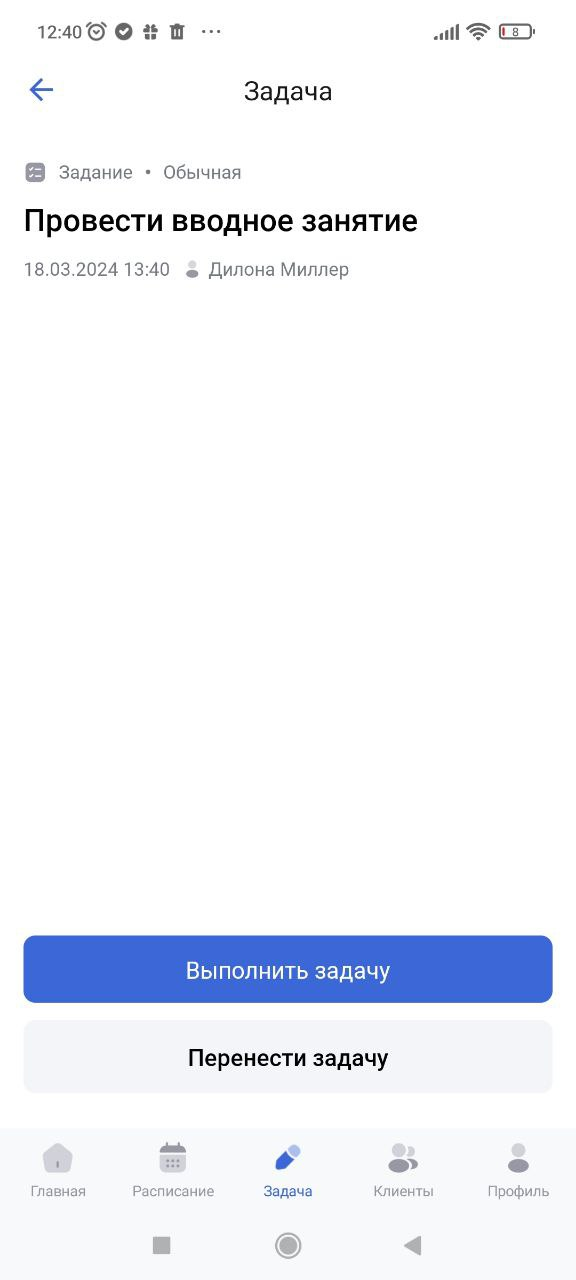
Выполненные задачи перемещаются в раздел Выполнены. По нажатию на задачу отобразится заголовок задачи, дата и клиент результат.
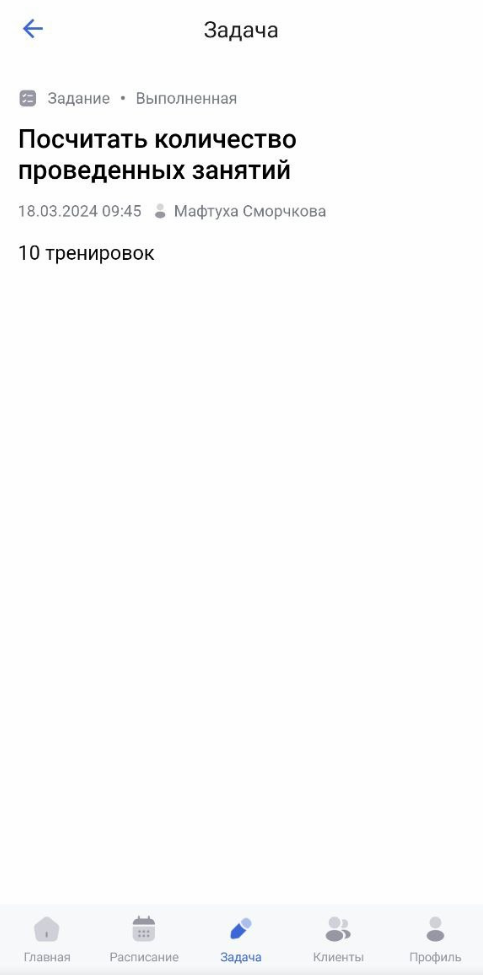
Просрочены - задачи, которые вышли за дату выполнения. Их можно выполнить и перенести на другой день.
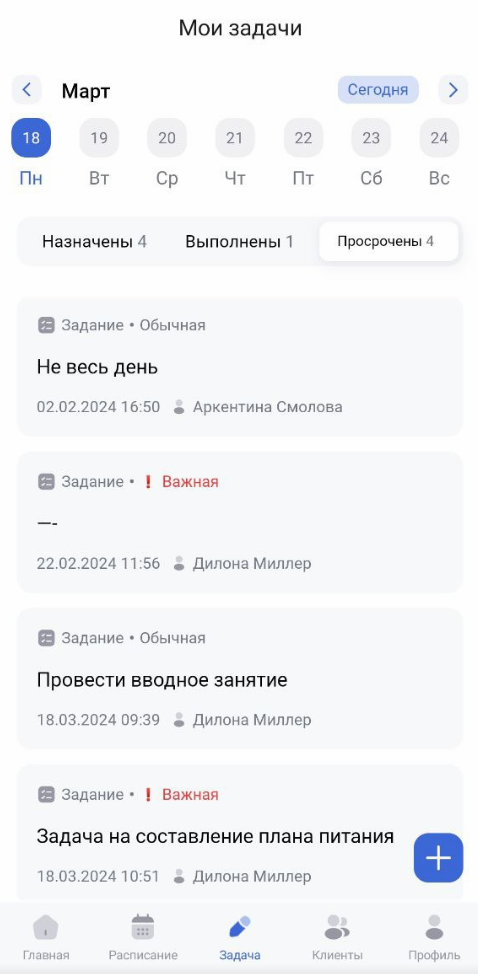
Клиенты
В данном разделе отображаются фамилия, имя, номер телефона и последнее посещение клиента. С помощью данного раздела, тренер может записать клиента на персональное занятие.
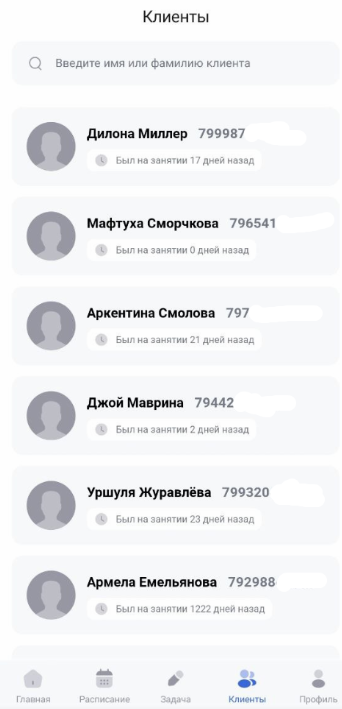
*Администратор системы может отключить показ номера телефона клиентов. Для этого необходимо перейти в Фитбейс, раздел Мобильное приложение - Настройки. В окне Настройки указать параметр Скрывать мобильные номера клиентов в приложении для тренеров. Сохранить.
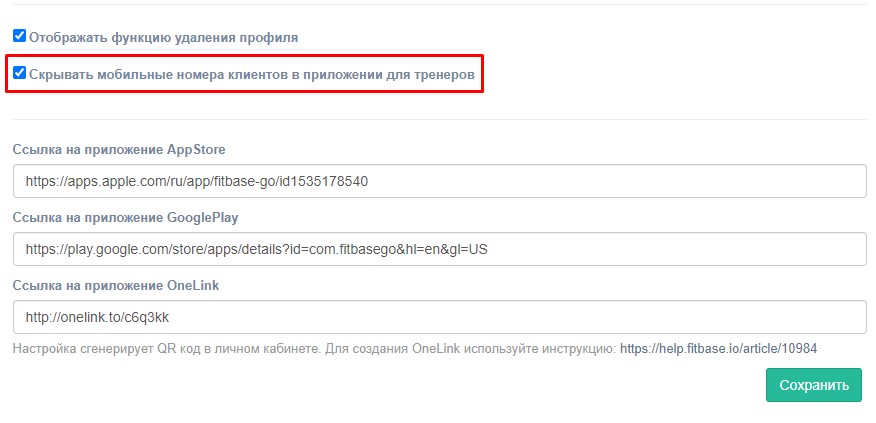
Нажав на профиль клиента, тренер увидит последний оставленный комментарий из карточки клиента (их оставляют менеджеры, чтобы донести важную информацию о клиенте), наличие приложения для клиентов, активный абонемент и услуги.
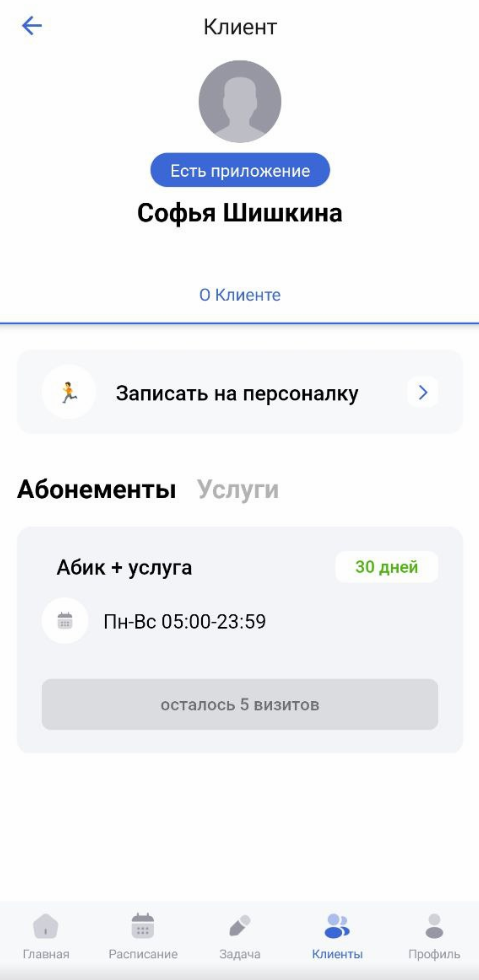
В профиле клиента вы можете записать на персональную тренировку на доступное рабочее время, либо же указать своё.
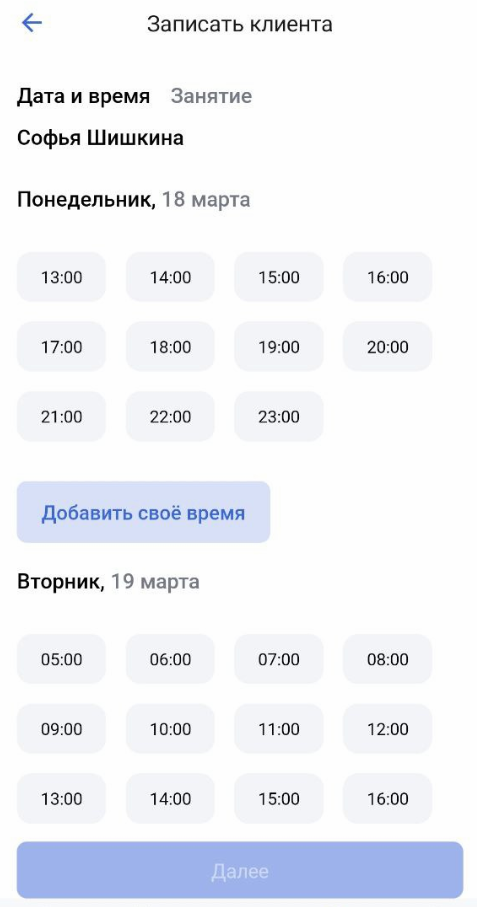
Далее - необходимо выбрать основание для посещения тренировки и выбрать оплату - в приложении или в клубе.
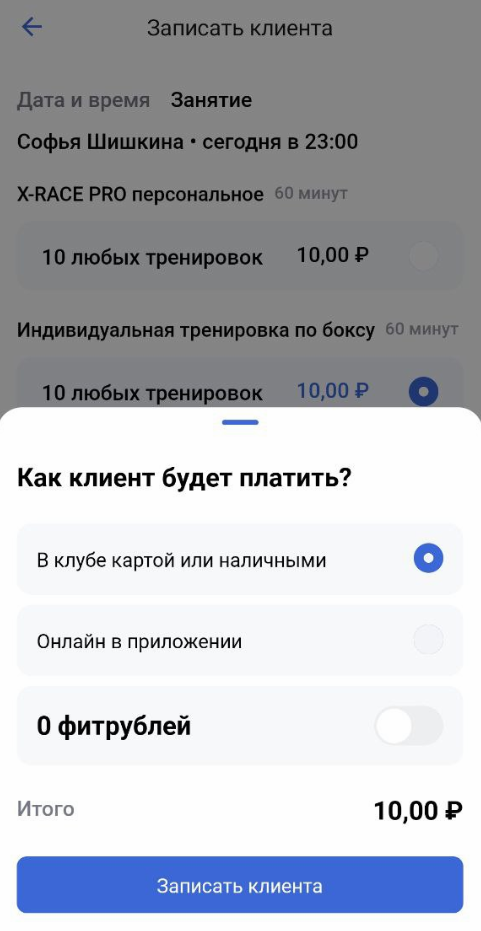
Готово! Клиент успешно записан на занятие.
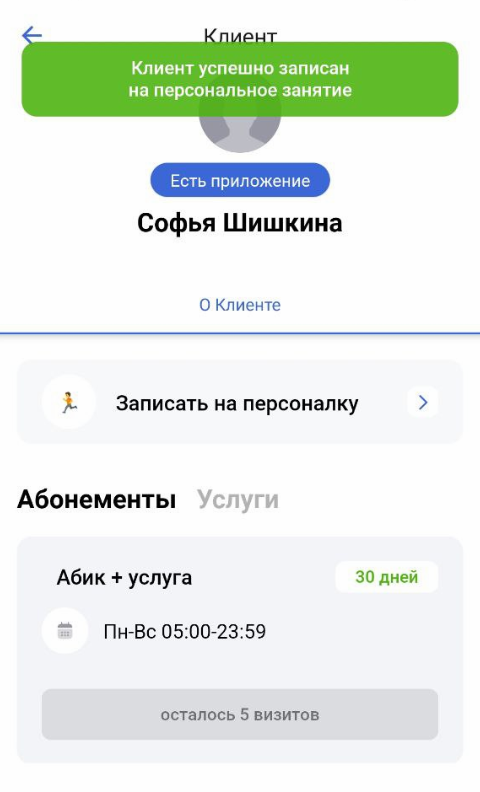
Профиль
В данном разделе отображаются информация по вашему профилю, а также дополнительная возможность:
Изменить график работы - график работы, когда вы можете принимать клиентов на тренировки.
Сменить филиал клуба - если вы тренируете в двух клубах сети, в приложении есть возможность сменить на необходимый.
Посмотреть версию приложения - в случае возникновения ошибок в приложении, передайте менеджеру актуальный номер приложения для уточнения технической поддержке.
Включить напоминания - рекомендуем держать включенными, чтобы все пуш-уведомления, которые формирует система, отображались у вас в приложении.
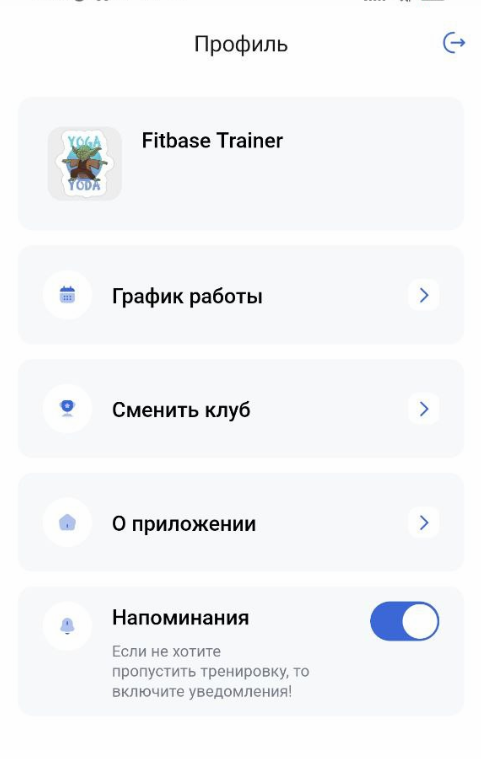
Чтобы заполнить свой график работы, перейдите в раздел График работы
В правом нижнем углу, по нажатию на иконку времени, вы можете задать постоянный график - он автоматически заполнит ваши рабочие дни на несколько недель вперед и позволит автоматически продлевать график по окончанию
Важно! Без заполненного графика работы вы не сможете записать клиента на персональное занятие.
В данном окне заполните следующие поля:
Срок действия графика - количество недель, на которые заполняется график.
Продлевать автоматически - по окончанию недели, продлевается автоматически.
Рабочий день - указывается напротив заголовка дня недели.
Время работы - время работы в клубе.
Добавить - данная кнопка добавляет еще один интервал рабочего времени. Например, рабочее время будет проходить с 8:00 до 12:00 и с 16:00 до 21:00.
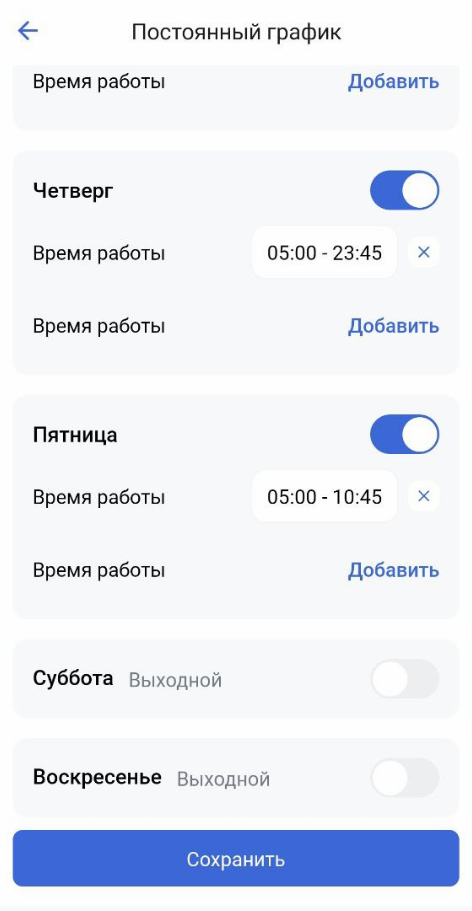
В выходные дни ползунок с рабочим днем должен быть отключен. Нажмите Сохранить.
